Chromecast Audio에서 iTunes Music을 재생하는 방법
요즘 스트리밍과 캐스팅이 인기를 얻고 있습니다. Chromecast와 같은 기기 덕분에 언제든지 음악을 미러링하거나 전송할 수 있습니다.
그렇게하는 것을 막을 수있는 유일한 방법은 iTunes에서 음악을 전송하려는 경우입니다. iTunes가 Apple 제품이고 Chromecast가 Google이라는 점을 고려할 때 함께 작업 할 방법이 없을 것입니다. 글쎄, 계속 읽으면 Chromecast에서 iTunes Music 재생 오디오.
컨텐츠 가이드 1 부. Chromecast Audio 란 무엇입니까?2부. AMusicSoft Apple Music Converter로 Chromecast에서 iTunes Music 재생파트 3. Chromecast로 전송Part 4. iPhone에서 Google Assistant 다운로드5 부. 결론
1 부. Chromecast Audio 란 무엇입니까?
무엇보다 먼저 두 종류의 Chromecast가 있다는 것을 아는 것이 중요합니다. 비디오 용 Chromecast와 오디오 용 Chromecast가 있습니다.
Chromecast는 Wi-Fi 네트워크에 연결하여 기기에서 음악을 가져옵니다. Chromecast는 어디에서나 음악을 가지고 싶어하는 오디오 애호가를위한 저렴한 기기입니다. 음악을 재생하려면 Chromecast 아이콘을 탭하기 만하면됩니다. 꽤 쉬운 것 같지만 재생하려는 음악이 iTunes에서 제공됩니까?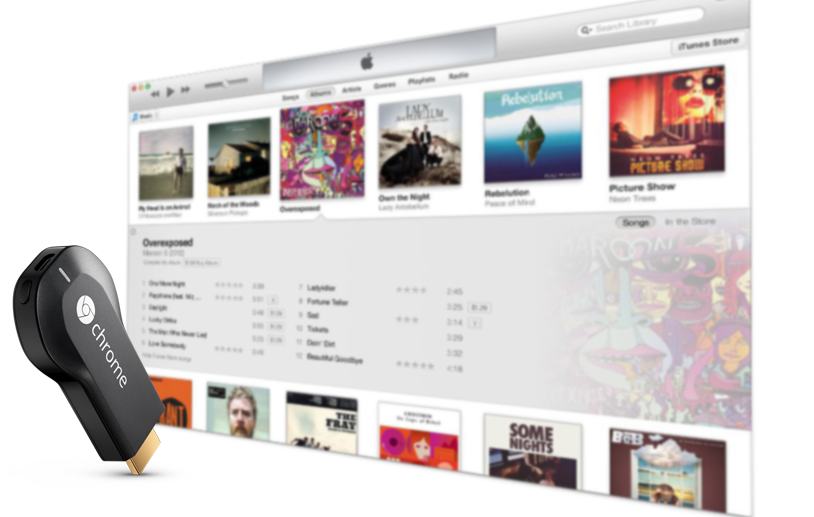
2부. AMusicSoft Apple Music Converter로 Chromecast에서 iTunes Music 재생
Chromecast에서 iTunes Music을 작동시키는 방법에는 여러 가지가 있습니다. 아래 옵션을 읽고 자신에게 가장 적합한 옵션을 확인하십시오.
할 수있는 가장 쉬운 방법 Chromecast에서 iTunes Music 재생 먼저 노래를 변환하고 다운로드하는 것입니다. 이 옵션은 가장 번거롭지 않은 솔루션입니다. AMusicSoft 애플 뮤직 변환기.
AMusicSoft Apple Music Converter는 강력하면서도 사용하기 쉬운 도구로 변환합니다. 노래 다운로드 몇 초 안에. 단일 창 인터페이스로 사용자 친화적입니다. 어떻게 할 수 있는지 확인하려면 단계를 살펴보십시오. Chromecast에서 iTunes Music 재생.
- Mac에 AMusicSoft Apple Music Converter를 다운로드하고 설치하세요
- iTunes에서 노래 추가
- 변환 및 다운로드
- Google Play 뮤직에 출력 업로드
AMusicSoft Apple Music Converter가 어떻게 귀하에게 도움을 주는지 완전히 이해하려면 아래의 자세한 단계를 계속 읽어보세요. Chromecast에서 iTunes Music 재생.
1단계. Mac에 AMusicSoft Apple Music Converter를 다운로드하고 설치하세요
AMusicSoft Apple Music Converter 웹사이트로 가서 프로그램을 다운로드하세요. 다운로드한 후 프로그램이 자동으로 설치됩니다. 그 후에 실행하세요.
2 단계. iTunes에서 노래 추가
AMusicSoft Apple Music Converter를 실행하면 다른 프로그램을 열 필요가 없습니다. 화면 왼쪽에 있는 Music을 클릭하면 모든 노래가 나타납니다. 그런 다음 변환하고 다운로드하려는 노래를 선택합니다. 
3 단계. 변환 및 다운로드
Google Play 뮤직에서 재생할 수 있도록 출력에 대해보다 일반적인 파일 형식을 선택하십시오. 확실히 MP3 파일 형식을 선택할 수 있습니다. MP3 파일 형식을 선택한 후 출력 다운로드.
4 단계. Google Play 뮤직에 출력 업로드
컴퓨터에 MP3 사본이 있으면 이제 업로드 할 수 있습니다. 구글은 음악 재생. 거기에서 Chromecast 탭을 동기화하고 탭하여 iTunes Music을 Chromecast로 전송할 수 있습니다. 이제 Chromecast 오디오에서 iTunes 노래를들을 수 있습니다. 
파트 3. Chromecast로 전송
이 옵션을 사용하려면 두 개의 응용 프로그램을 다운로드하여 설치해야합니다. 이들은 SoundFlower와 Soundcast입니다. 이 두 응용 프로그램을 사용하면 Mac에서 Chromecast로 쉽게 작업 할 수 있습니다. 전자는 아이콘을 추가합니다. Chromecast를 후자는 모든 것을 작동시킵니다. 이 옵션을 선택하기 전에 먼저 아래 단계를 살펴보십시오.
1 단계. SoundFlower와 Soundcast 모두 다운로드
SoundFlower를 검색하고 Github.com으로 이동할 결과를 클릭하십시오. 설치 및 사용 영역에 도달 할 때까지 페이지를 아래로 스크롤하십시오. 두 프로그램을 모두 다운로드하고 설치하려면 링크를 클릭하십시오.
2 단계. 사운드 캐스트 열기
다운로드 폴더로 이동하여 Soundcast를 클릭하십시오. SoundFlower와 관련이있는 것은 없습니다. 그냥 거기에 두세요.
3 단계. iTunes Music을 Chromecast로 전송
상단 메뉴로 이동하여 Soundcast 아이콘을 찾으십시오. iTunes Music을 열고 Chromecast로 전송할 노래를 클릭합니다. 그런 다음 Chromecast 아이콘을 클릭하여 전송합니다.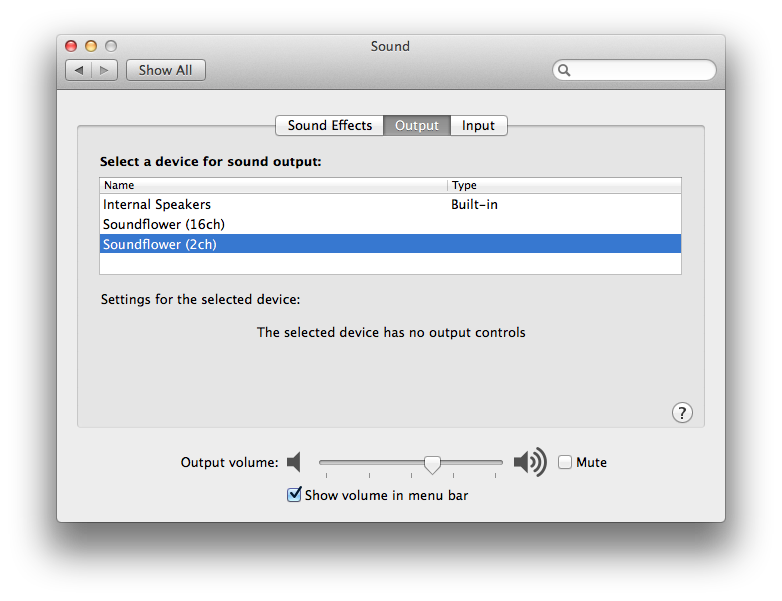
Part 4. iPhone에서 Google Assistant 다운로드
이 옵션도 살펴볼 가치가 있습니다. 휴대 전화를 Google Home과 페어링하기 만하면됩니다.이 옵션을 사용하는 방법을 알아 보려면 아래 단계를 확인하세요.
- Google Home에 연결하려면 휴대 전화에서 블루투스를 사용 설정하세요. Bluetooth와 페어링 또는 Bluetooth 페어링과 같은 명령을 사용합니다. 둘 다 작동합니다.
- Google 어시스턴트로 이동하세요. 화면 상단의 아이콘을 탭하세요. 새 화면이 나타납니다. 화면 상단에 보이는 세 개의 점을 탭하면 설정 화면으로 이동합니다.
- 화면을 아래로 스크롤하여 장치 설정을 확인합니다. iPhone에 Google Assistant를 다운로드 했으므로 화면에 표시됩니다. iPhone에서 음악을 클릭하면 Apple Music이 표시됩니다. iOS 기기에서만 사용할 수 있으므로 Google Home에 직접 말할 수 없습니다.
- Google 어시스턴트로 이동하여 거기에서 재생하십시오. Google Home에서들을 수 있습니다.
5 부. 결론
iTunes Music과 Chromecast를 함께 작동시키는 것은 그렇게 어렵지 않습니다. 그러나 가장 편리한 옵션을 찾아야 하며, 그것은 AMusicSoft Apple Music Converter로 노래를 변환하고 다운로드하는 것입니다. AMusicSoft Apple Music Converter를 사용하면 두 프로그램을 호환시키기 위해 다른 앱을 다운로드하는 것에 대해 걱정할 필요가 없습니다.
Chromecast를 사용하십니까? 그렇다면 iTunes Music을 전송하는 데 사용합니까? 여러분의 생각을 저희와 자유롭게 공유해주십시오.
사람들은 또한 읽습니다
로버트 패브리는 열렬한 블로거이며, 기술에 관심이 많은 열광자입니다. 그는 몇 가지 팁을 공유함으로써 여러분을 오염시킬 수도 있습니다. 그는 또한 음악에 대한 열정이 있으며, 이 주제에 대해 AMusicSoft에 글을 썼습니다.